MP4 est le format vidéo le plus populaire couramment utilisé pour enregistrer ou lire des vidéos sur des ordinateurs et des mobiles. Mais il a une taille relativement grande avec une haute qualité et un faible taux de compression. Ainsi, si vous souhaitez télécharger des vidéos à lire sur le site Web, vous devez convertir des vidéos MP4 en FLV fichiers avec des tailles plus petites pour un chargement plus rapide. Après avoir réalisé une magnifique vidéo pour votre site Web, vous constaterez que vous ne pouvez pas l'exporter au format FLV. Dans ce cas, vous pouvez choisir de l'exporter vers MP4, puis de vous fier aux convertisseurs MP4 vers FLV. Ainsi, cet article présentera quatre méthodes pour vous aider à convertir des vidéos MP4 en FLV avec des étapes simples mais détaillées.
Partie 1 : La meilleure façon de convertir MP4 en FLV avec une haute qualité
AVAide Convertisseur vidéo est un convertisseur vidéo puissant et polyvalent pour convertir facilement le format MP4 au format FLV avec des paramètres personnalisés. En ajustant le codec vidéo, la résolution et la fréquence d'images, vous pouvez conserver une qualité relativement élevée avec des tailles plus petites.
- Convertissez facilement un lot de vidéos MP4 en fichiers FLV sans limite de taille.
- Prend en charge plus de 300 formats vidéo et audio à importer et à exporter.
- Capable d'ajuster le codec vidéo, la résolution et la fréquence d'images pour conserver une qualité élevée.
- Vitesse de traitement 30 fois plus rapide pour une conversion rapide.
Étape 1Lancez AVAide Video Converter sur votre Windows/Mac. Clique le Ajouter des fichiers bouton ou Plus icône pour choisir les vidéos MP4 souhaitées dans le dossier local. Vous pouvez également extraire et publier les fichiers MP4 directement sur ce convertisseur MP4 vers FLV.

Étape 2Clique le Tout convertir au menu dans le coin supérieur droit, et choisissez le FLV format dans la liste des vidéos. Vous pouvez choisir la résolution 720p ou 1080p pour conserver une qualité relativement élevée. Pour réduire la taille des vidéos d'exportation, vous pouvez cliquer sur le Profil personnalisé icône pour choisir le FLV codec. Cliquez ensuite sur le d'accord bouton pour enregistrer les paramètres.

Étape 3Après être revenu à l'interface, vous devez choisir le chemin de stockage souhaité en bas. Et puis cliquez sur le Tout convertir bouton pour commencer à convertir MP4 en FLV.

Partie 2 : Comment convertir MP4 au format FLV avec VLC
Outre les méthodes professionnelles, vous pouvez également convertir une vidéo MP4 en FLV en utilisant VLC Media Player. En tant que lecteur vidéo, il fournit également une fonction de conversion simple. Mais vous devez noter qu'il compressera la qualité vidéo sans aucun ajustement supplémentaire. Voici les étapes :
Étape 1Lancez VLC Media Player sur votre ordinateur. Clique le Médias menu pour choisir le Convertir/Enregistrer option.

Ensuite, vous devez cliquer sur le Ajouter pour choisir les fichiers MP4 que vous souhaitez convertir au format FLV. Après cela, cliquez sur le Convertir/Enregistrer bouton.

Étape 2Dans le menu du profil, vous pouvez choisir le FLV format avec codec H.264. Ensuite, vous pouvez simplement cliquer sur le Démarrer bouton pour lancer la conversion MP4 au format FLV.

En plus de convertir MP4 en FLV, il vous permet également convertir MP4 en M4A, DivX ou d'autres formats vidéo, ainsi que extraire l'audio MP3 des fichiers MP4, et beaucoup plus.
Partie 3 : Comment convertir gratuitement des vidéos MP4 en FLV en ligne
Il existe également de nombreux convertisseurs vidéo MP4 vers FLV en ligne pour vous. Sans télécharger de logiciel, vous pouvez simplement convertir gratuitement des vidéos MP4 en fichiers FLV en ligne. Mais la plupart des convertisseurs en ligne sont limités à la taille de la vidéo et vous ne pouvez pas les utiliser pour modifier les paramètres. Voici deux méthodes simples pour vous.
1. Conversion
Étape 1Accédez au site officiel de Convertio. Clique le Choisir les fichiers bouton pour ajouter les vidéos MP4 souhaitées. Ou vous pouvez faire glisser et déposer les fichiers à ajouter à ce convertisseur MP4 vers FLV en ligne.
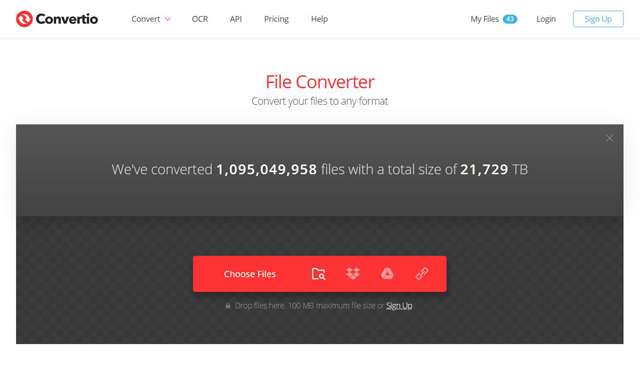
Étape 2Ensuite, vous pouvez choisir le FLV format dans la liste des vidéos à exporter. Vous pouvez également cliquer sur le Réglages icône pour modifier la résolution. Enfin, cliquez sur le Convertir bouton pour démarrer la conversion.
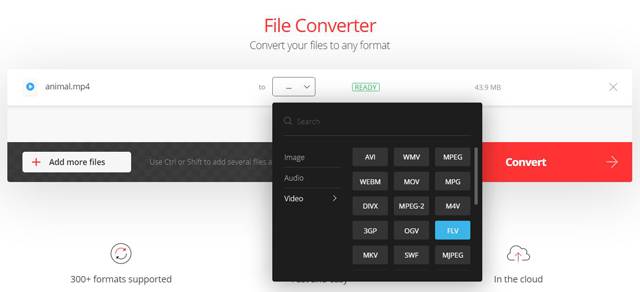
2. Conversion en ligne
Étape 1Après être allé sur le site Web de Online-Convert, vous devez choisir le Convertir en FLV possibilité dans le Convertisseur vidéo outil pour démarrer le convertisseur FLV.
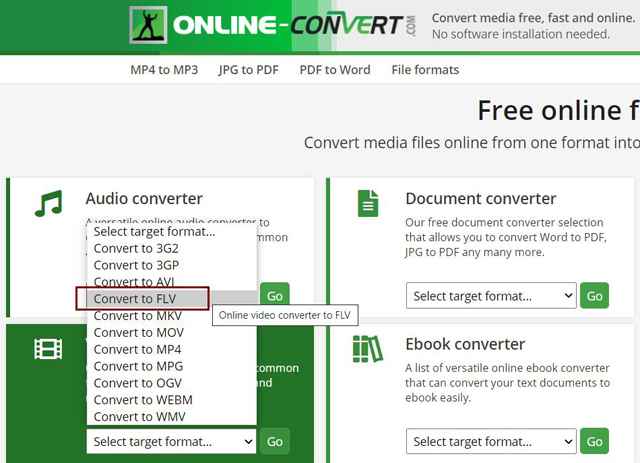
Étape 2Clique le Choisir les fichiers bouton pour ajouter les vidéos MP4. Ensuite, vous pouvez couper la vidéo et ajuster la résolution. Après cela, cliquez sur le Commencer la conversion bouton pour enregistrer les vidéos.
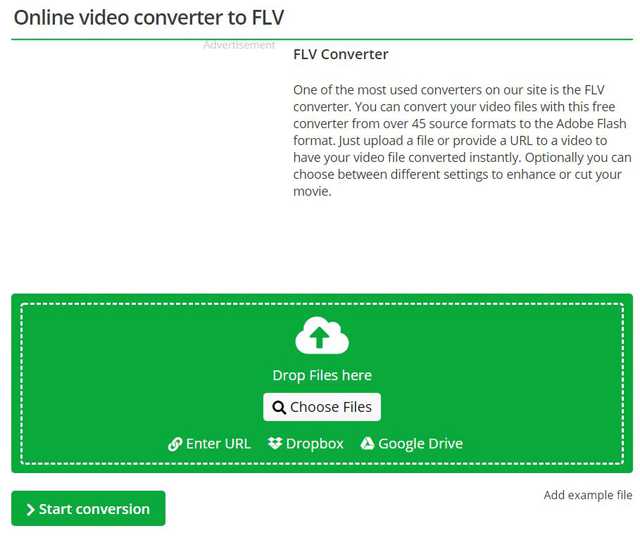


![]() AVAide Convertisseur vidéo
AVAide Convertisseur vidéo
Le convertisseur de média le plus complet pour convertir la vidéo, l'audio et le DVD sans perte de qualité.
Partie 4 : FAQ sur la conversion de MP4 au format FLV
1. MP4 VS FLV : Pourquoi devrais-je convertir MP4 au format FLV ?
Bien que le format MP4 soit couramment utilisé partout, il a une taille plus grande et une qualité supérieure au format FLV. Ainsi, le format FLV est plus adapté au téléchargement sur le site Web pour un chargement plus rapide. De plus, le format FLV est basé sur la norme HTML 5, qui est appliquée à la plupart des chromes.
2. Comment convertir une vidéo MP4 en fichiers FLV avec HandBrake ?
Après avoir ouvert HandBrake sur votre ordinateur, vous devez cliquer sur le menu Source. Ensuite, vous pouvez choisir les vidéos originales et ajuster les paramètres de sortie. Vous pouvez également choisir le chemin de stockage dans le menu Destination. Enfin, cliquez sur le bouton Démarrer pour convertir MP4 en FLV.
3. Puis-je convertir MP4 au format FLV via Adobe Media Encoder ?
Oui, vous pouvez. Lorsque vous ne pouvez pas exporter de vidéos FLV sur Abode Premiere Pro, vous pouvez compter sur Adobe Media Encoder intégré. Vous devez ajouter les fichiers MP4 dans la file d'attente, puis choisir le format FLV souhaité à exporter.
Lorsque vous trouvez beaucoup de tampons de vidéos MP4 sur le site Web, vous devriez essayer de convertir les vidéos MP4 au format FLV avec une taille plus petite. Cet article a présenté quatre façons efficaces de convertir MP4 en FLV. Vous feriez mieux de vous fier au convertisseur professionnel MP4 vers FLV - AVAide Video Converter pour conserver une qualité élevée. Bien sûr, vous pouvez choisir de convertir gratuitement MP4 au format FLV en ligne.
Votre boîte à outils vidéo complète prenant en charge plus de 350 formats pour une conversion en qualité sans perte.
Convertir en FLV
- Convertir MP4 en FLV
- Convertir WMV en FLV
- Convertir AVI en FLV
- Convertir VOB en FLV
- Convertir MOV en FLV
- Convertir M4V en FLV
- Convertir WEBM en FLV
- Convertir MKV en FLV
- Convertir SWF en FLV
- Convertir MTS en FLV
- Convertir MPEG en FLV
- Convertir 3GP en FLV
- Convertir XVID en FLV
- Convertir DV en FLV
- Convertir OGV en FLV
- Convertir AMV en FLV
- Convertir MTV en FLV
- Convertir MPG en FLV
- Convertir TRP en FLV






 Téléchargement sécurisé
Téléchargement sécurisé


